惠普win10黑屏但顯示光標怎么辦
我們在使用win10系統的惠普電腦的時候,有的小伙伴在使用的過程中可能就會遇到系統在睡眠滅屏之后一直黑屏無法喚醒的情況。對于這種問題小編覺得可能是因為我們的電腦驅動程序出現了問題或者就是系統的兼容性、或者就是硬件的內存條故障導致的無法喚醒。具體操作步驟就來看下小編是怎么做的吧~


方法一:
重置電源選項
1.打開電源選項,選擇更改計劃設置。
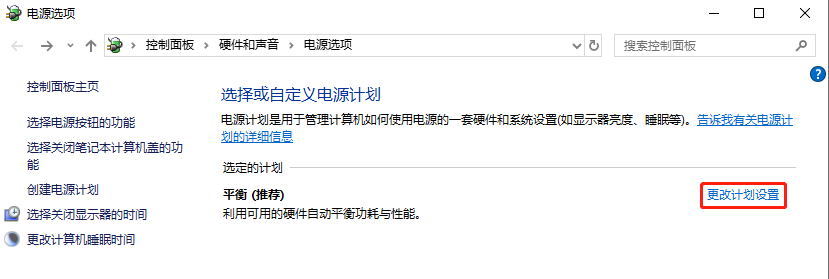
2.選擇更改計劃設置,之后還原默認設置并在出現的提示后選擇“是”,然后重啟電腦。
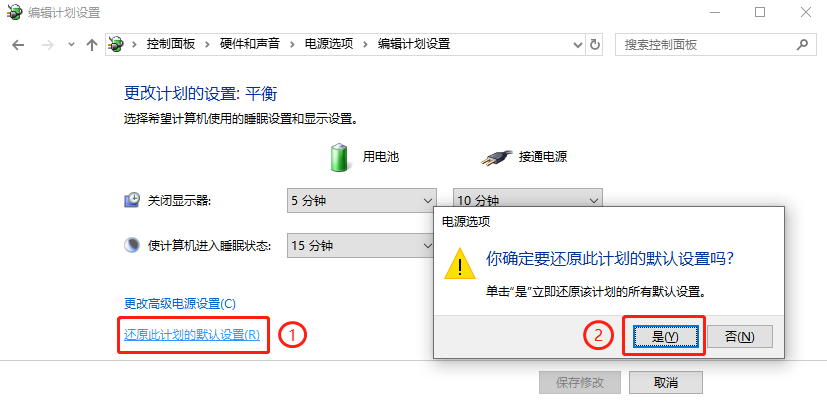
方法二:
重裝對應驅動
1.從惠普官網下載并安裝Intel(R)Management Engine Interface驅動,
打開驅動頁面首頁:https://support.hp.com/cn-zh/drivers/laptops
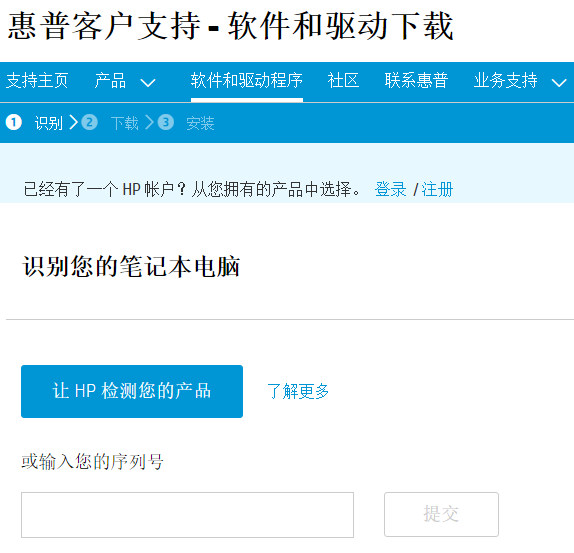
2.輸入機器的序列號,跳轉到驅動下載列表,點擊下載后安裝完重啟電腦。
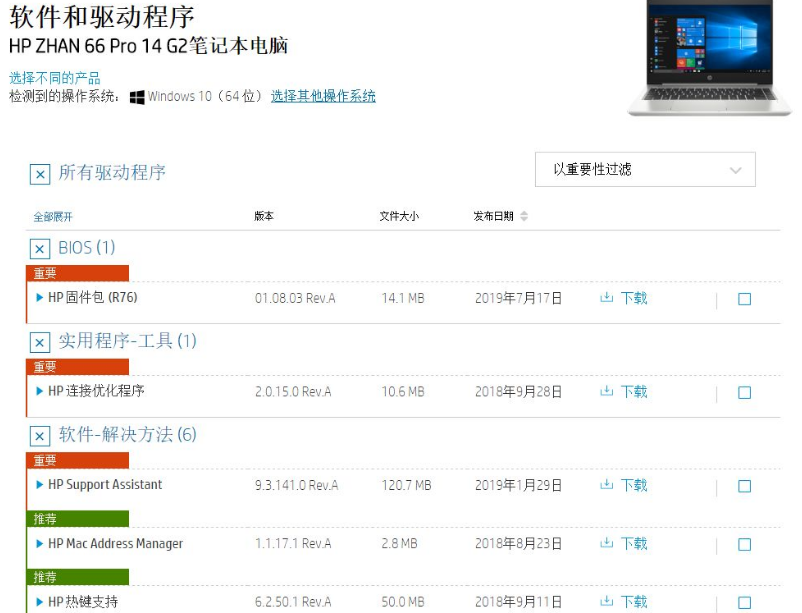
方法三:
更改電源管理屬性
1.鼠標右鍵點擊開始菜單按鈕,找到設備管理器,單擊打開。
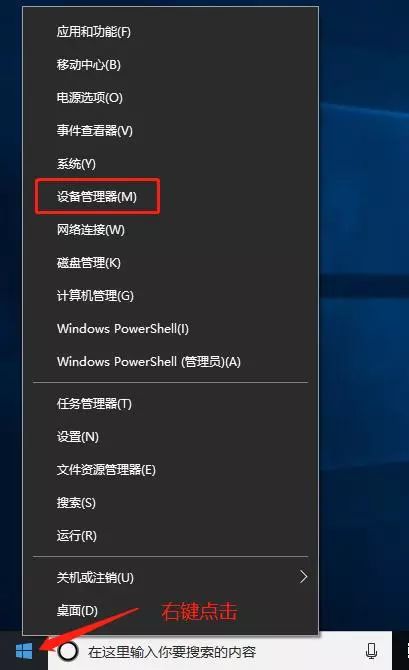
2.在設備管理器里展開系統設備后,找到Intel(R)Management Engine Interface。
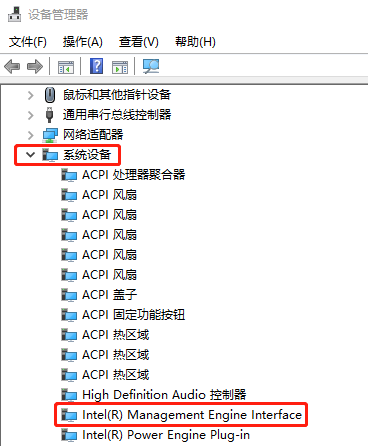
3.右鍵點擊Intel(R)Management Engine Interface,選擇屬性進入屬性對話框,
并切換到電源管理標簽,將允許計算機關閉此設備以節約電源(A)的勾選去除,之后點屬性窗口下面的確定。
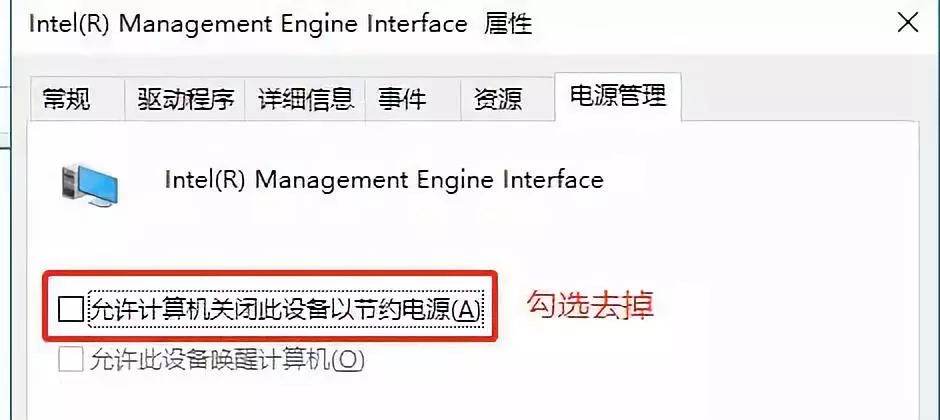
方法四:
重裝系統
1.在嘗試各種方法之后否無法解決,就可以使用重裝系統。
2.系統家園中的操作系統適合萌新操作,傻瓜式操作裝機非常簡單容易上手!
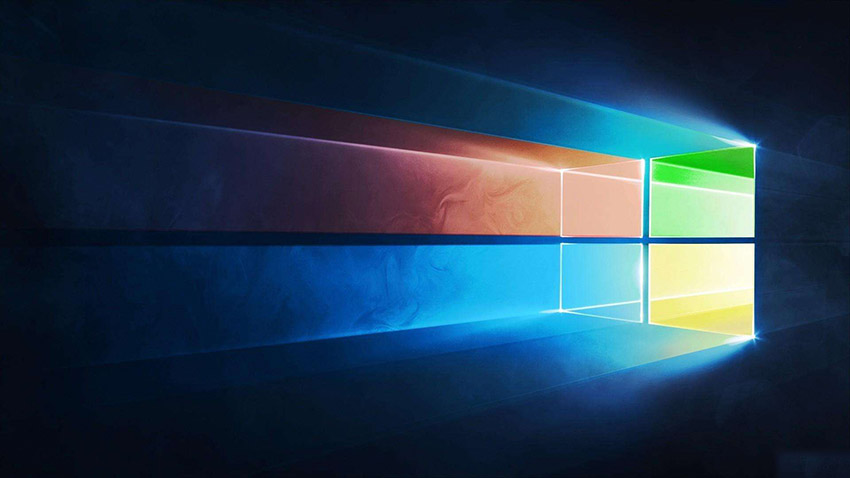
3.好吧啦網的系統安全穩定、綠色流暢,可以在系統家園下載我們需要的操作系統:
>>>臺式機win10 64位系統下載<<<
>>>臺式機win10 32位系統下載<<<
>>>筆記本win10 64位系統下載<<<
>>>筆記本win10 32位系統下載<<<
>>>好吧啦網地址<<<
>>>win10系統安裝教程<<<
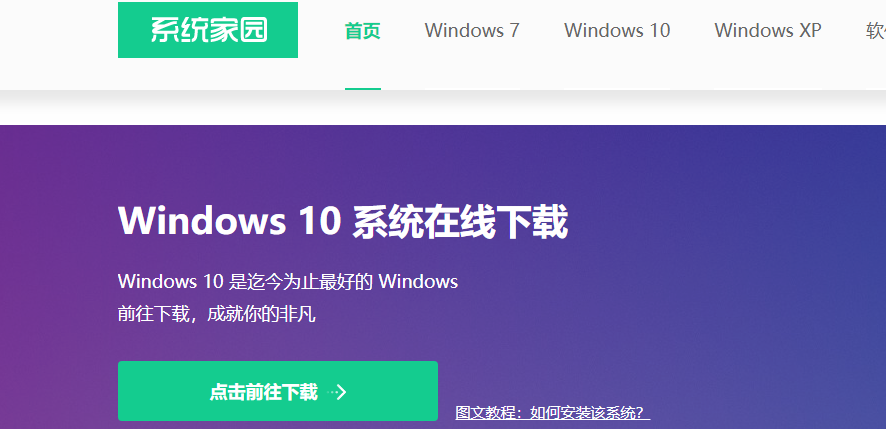
第一步、準備工作
1、下載飛飛一鍵重裝工具
2、電腦可以聯網可以正常啟動。
3、關閉退出電腦上的安全殺毒軟件,因為設置到系統的設置更改,可能會被誤報并阻攔。
第二步、開始安裝
1、下載好飛飛一鍵重裝工具后雙擊打開這款軟件,然后點擊下方的【一鍵重裝系統】。
2、飛飛一鍵重裝工具會自動檢測你的電腦環境,確認是否能夠支持系統的安裝,檢測完畢后,點擊【下一步】。
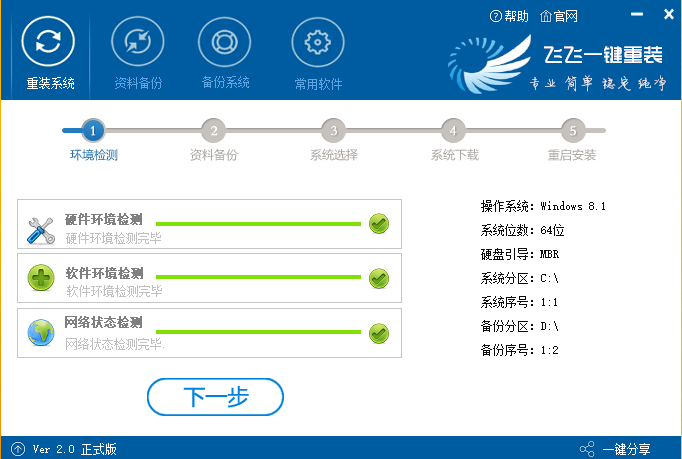
3、這一步是幫助用戶們備份電腦資料的,不用備份的話取消勾選點下一步,需要就點擊【立即備份】,備份完成會自動到下一步。
4、這一步是系統選擇界面,我們可以選擇32位或者64位的win10系統進行安裝,大家選擇好以后,點擊【安裝系統】。
5、win8系統正在下載,下載速度根據你的網速決定,下載系統時還可以重選系統,或者暫定下載和限速等。
ps:如彈出防火墻請允許。
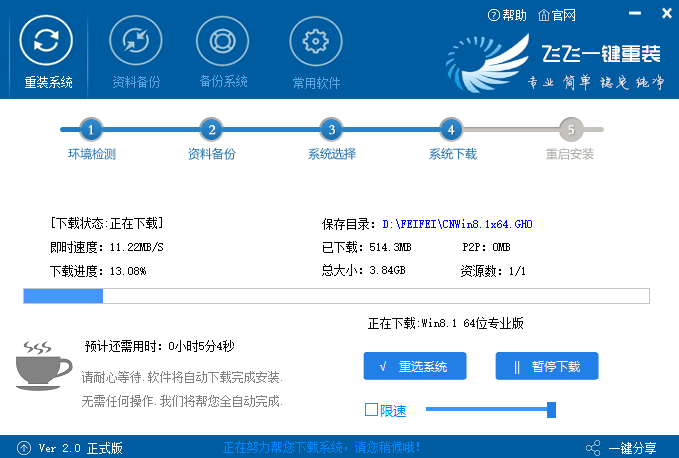
>>>windows10死機不能動還不能黑屏怎么辦<<<
>>>w10黑屏怎么恢復系統<<<
>>>win10開機logo后黑屏時間很長安全模式進不去<<<
以上就是小編給各位小伙伴帶來的惠普win10黑屏但顯示光標怎么辦的所有內容,希望你們會喜歡。更多相關教程請收藏好吧啦網~
以上就是惠普win10黑屏但顯示光標怎么辦的全部內容,望能這篇惠普win10黑屏但顯示光標怎么辦可以幫助您解決問題,能夠解決大家的實際問題是好吧啦網一直努力的方向和目標。
相關文章:

 網公網安備
網公網安備